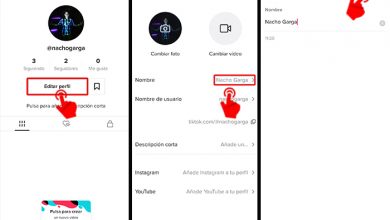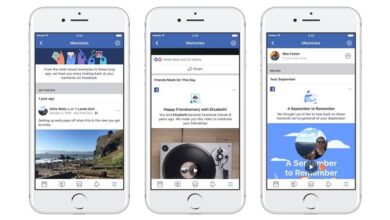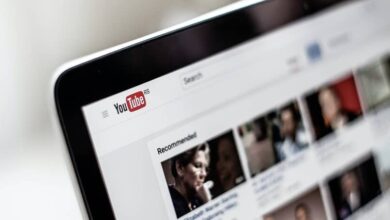Comment les bloquer et les empêcher de placer des liens dans les commentaires de mes vidéos YouTube?
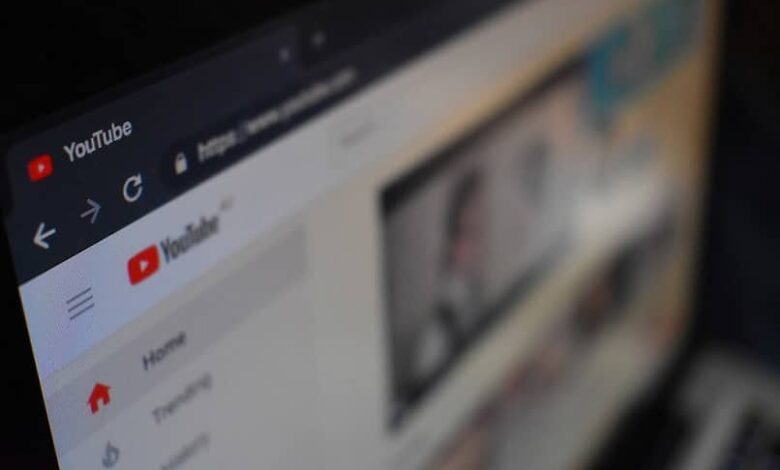
Éviter les liens dans les commentaires, ainsi que les spams et autres messages ennuyeux, devient parfois l’activité quotidienne des YouTubers de la communauté.
C’est peut-être l’une des raisons pour lesquelles vous cachez les goûts ou les aversions d’une vidéo sur YouTube. Depuis, si votre chaîne réussit, de nombreux utilisateurs peuvent partager des liens qui pourraient nuire au contenu.
Il est récurrent que dans le contenu d’une chaîne, de nombreux autres utilisateurs tentent de promouvoir leurs profils en utilisant des liens dans les commentaires.
Il peut être ennuyeux pour d’autres personnes de vouloir pousser votre contenu à partir des vidéos de quelqu’un d’autre, en profitant de l’attention qu’il reçoit.
Heureusement, il existe des moyens d’ empêcher les commentaires de recevoir des spammeurs ou des liens de spam et d’autres éléments en configurant les commentaires. Celles-ci peuvent être effectuées de manière générale ou individuellement dans chaque vidéo, en suivant les étapes ci-dessous, vous montrez comment le faire.
Évitez les liens dans les commentaires en masquant l’utilisateur qui l’a écrit
Il n’y a pas d’algorithme ou d’outil permettant d’éviter les liens dans les commentaires, cela dépendra entièrement de l’utilisateur .
L’option la plus drastique serait d’ éviter de laisser des commentaires sur YouTube en les désactivant et en supprimant ainsi le problème à la racine.
Habituellement, les commentaires contenant des liens sont récurrents et appartiennent à la même personne et ont généralement le même contenu. Mais, à partir des paramètres » Commentaires » d’ une vidéo, il est possible de masquer les commentaires d’une personne spécifique.
Pour ce faire, il vous suffit de vous connecter à Youtube , d’accéder à la chaîne et de rechercher l’option » Youtube Studio «, accessible dans le menu de l’icône de profil situé en haut à droite.
Il s’agit généralement de la troisième option, elle peut également être saisie à partir du bouton du même nom qui se trouve sous l’icône susmentionnée.
Une fois là-bas, la liste des vidéos qui se trouve dans la barre latérale gauche sera sélectionnée, elle apparaît à la deuxième place avec le nom de « Vidéos ».
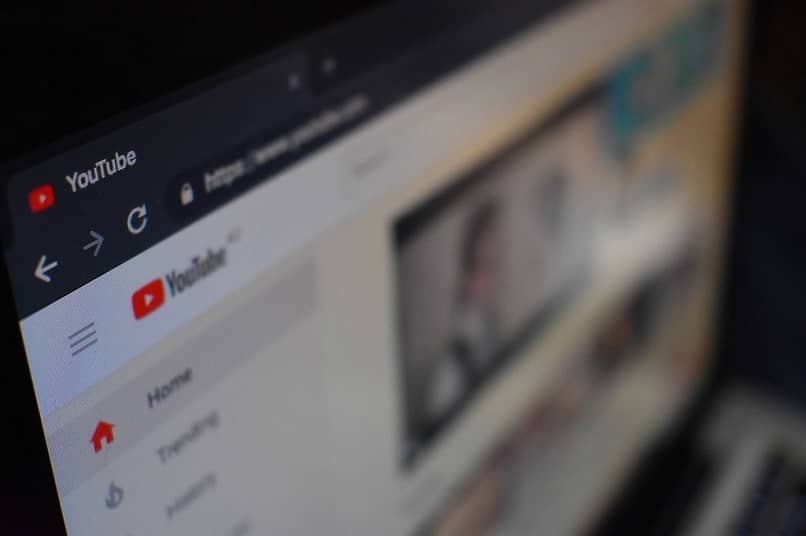
Lors de la saisie, la liste de contenu apparaîtra dans l’onglet «Charges» . Pour voir les commentaires d’une vidéo, vous devez la localiser et placer la souris dessus. Cinq petites icônes seront affichées , celle du commentaire sera celle qui ressemble à un nuage de conversation avec trois lignes au milieu.
En cliquant sur le bouton, il affichera une liste avec tous les commentaires de la vidéo, maintenant, nous procédons à la recherche de la publication avec le lien ou le spam. En le trouvant, le pointeur est placé dessus et il affichera d’autres petits boutons, nous sélectionnons celui avec trois points. Parmi les options affichées, celle qui dit » Masquer l’utilisateur du canal » est choisie .
Évitez les liens dans les commentaires en les mettant en revue
Par rapport à la procédure précédente, elle présente un inconvénient, à savoir que, lors du blocage d’un utilisateur du canal, tous ses commentaires sont également masqués .
Ce qui peut être considéré comme très bien si vous faisiez constamment du spam, mais vous avez peut-être également laissé une critique positive de la vidéo.
Ce commentaire positif sera toujours caché, ce qui n’est pas idéal, et bien que ce ne soit jamais le cas, il est préférable de le laisser en dernier recours.
Au lieu de cela, il existe une autre méthode pour éviter les liens dans les commentaires sans bloquer ou masquer les utilisateurs de la communauté.

Il en va de même pour détourner les publications vers une section de révision dans laquelle elles seront évaluées par la personne avant d’être appliquées dans la vidéo.
Le moyen d’y parvenir est via Youtube Studio, dans le même segment, vous devez aller dans la section » Paramètres » dans la barre latérale.
De cette façon, une fenêtre pop-up avec plusieurs options sur la gauche sera affichée, celle qui dit « Configuration de chargement par défaut » sera choisie .
Là, nous irons dans l’onglet appelé » Paramètres avancés «, qui descendra jusqu’à la fin du segment jusqu’aux dernières options.
Vous y trouverez la section » Commentaires » , qui a une barre de menu déroulant avec des alternatives de réglage, sélectionnez et choisissez l’option » Laisser tous les commentaires en attente d’examen «
Ainsi, tous les nouveaux commentaires qui sont faits seront reflétés dans l’onglet de la section « Commentaires » de la barre latérale du menu principal.